Hogyan lehet törölni a cache böngésző az Internet fájlokat
Mi az internet cache fájlokat
Webböngészők tárolja a tartalmát a weboldalak a felhasználó megnyitja az egy speciális tároló - disk cache (Disk cache eszköz), - ez a gyorsabb betöltés oldalakon, amikor meglátogatja. Ez a tároló nevezik cache internet fájlok (Temporary Internet fájlokat. Temporary Internet files).
Néha el kell törölni a cache internetes fájlokat, mint például a lemezterület hiánya, vagy a kezelés után a rendszer vírusokkal szemben (ennek hiányában, vagy nem megfelelő működése antivírus malware. Terjeszthető az interneten, szintén cache internetes fájlokat, miközben a fenyegetés az újrafertőződés) .
- Válassza az Eszközök -> Internet Options;
- majd az Általános fülre az Internetbeállítások párbeszédpanel;
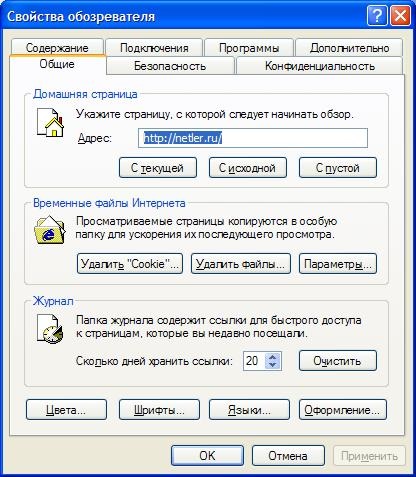
- a Temporary Internet Files szakaszban kattintson a Fájlok törlése ...;
- fájlok törlése az ablakban a következő üzenettel: „? Az összes fájl törlése a Temporary Internet Files mappa”, kattintson az OK -> OK.
- Nyissa meg a Sajátgép;
- Jobb kattintás a Helyi lemez (C :);
- a Properties ablakban: Helyi lemez (C :), Lemezkarbantartó gombra;
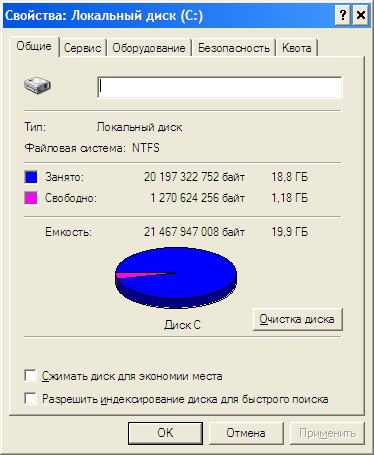
- Lemezkarbantartó ablak a következő üzenettel: „Tisztító program értékeli a térköz, hogy szabaddá tehető a lemezen (C :)»;
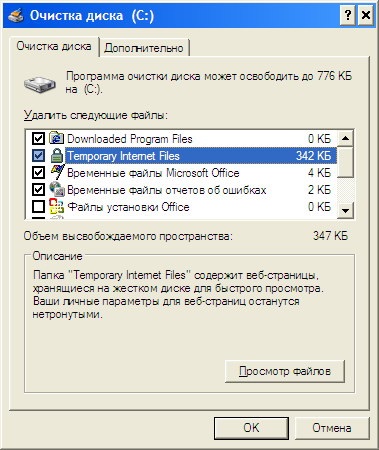
- Windows XP, nyissa meg a mappát \ Documents and Settings \ mester \ Local Settings \ Temporary Internet Files \ Content.IE5. Windows Vista - \ Users \ felhasználónév \ AppData \ Local \ Microsoft \ Windows \ Temporary Internet Files \ Content.IE5 \;
- törölheti a mappa tartalmát, kivéve desktop.ini és index.dat fájlokat;
- amikor megpróbál hozzáférni a cache mappa jelenik meg az Internet Explorer ablak a következő üzenettel: „Ez az oldal egy lehetséges hiba a biztonsági rendszer. Folytatás?”. Igen gombra;
- a helyi menüben válasszuk a Delete -> Igen.
- Megnyitja Információk a gyorsítótár szolgáltatás ablakban.
- Válassza ki az Eszközök menü -> Beállítások ...;
- Válassza a Speciális fület a Beállítások ablakban;
- Nyissa ki a Hálózat fülre;
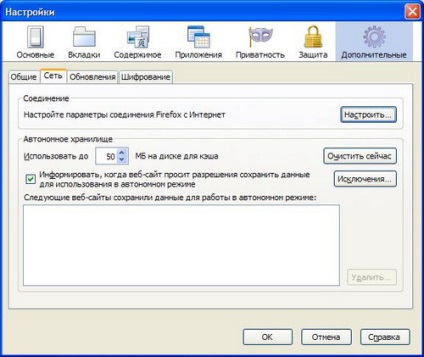
- Offline Storage szakaszban kattintson a Törlés most (by the way, itt lehet beállítani a méret a cache) -> OK.
\ Documents and Settings \ felhasználónév \ Local Settings \ Application Data \ Mozilla \ Firefox \ Profiles \ ********. Default \ cache és
\ Documents and Settings \ felhasználónév \ Local Settings \ Application Data \ Mozilla \ Firefox \ Profiles \ ******** default \ OfflineCache .;
2. A megadott helyen, akkor törölje a gyorsítótárat manuálisan.
Hogyan lehet törölni a cache fájlokat Internet Opera böngésző?
- A tartalom a cache lap nyílik meg.
- Válassza ki az Eszközök menü -> Beállítások ...;
- A Beállítások ablakban kattintson a Speciális fülre;
- válasszon a menüből (balra) a történelem;

- Lemezen szakaszban kattintson a Törlés (mellesleg, itt lehet beállítani a méret a cache) -> OK.
- XP - \ Documents and Settings \ felhasználónév \ Local Settings \ Application Data \ Opera \ Opera \ cache;
- Vista - \ Users \ felhasználónév \ AppData \ Local \ Opera \ Opera 10 Preview \ cache.
2. A cache fájlok opr000A6 típusú nevek.
3. A megadott helyen, akkor törölje a gyorsítótárat manuálisan.
Hogyan lehet törölni a cache fájlokat Internet Safari böngészőt?
- nyomjuk meg a Ctrl + Alt + E;
- az ablak a következő üzenettel: „Valóban törölni szeretné a gyorsítótárat? Safari elmenti a tartalmát megnyitott weboldalakat a cache, biztosítva gyorsabban töltődnek az oldalak, ha visszatér a „törölje;

- nyomjuk meg a Ctrl + R újraindítását a böngésző.
- XP - \ Documents and Settings \ felhasználónév \ Local Settings \ Application Data \ Apple Computer \ Safari;
2. A megadott helyen, akkor törölje a gyorsítótárat manuálisan.